发布时间:2021-06-24 13: 43: 36
音频如果添加了混响效果则会显得格外与众不同,但使用普通软件进行对音频文件添加混响的话,操作繁琐且复杂。
那么,今天跟小编一起看看如何使用GoldWave软件来快速为音频添加混响效果的吧。
第一步,打开GoldWave软件,点击工具栏中“打开”,将需要制作的音频文件导入到软件中。
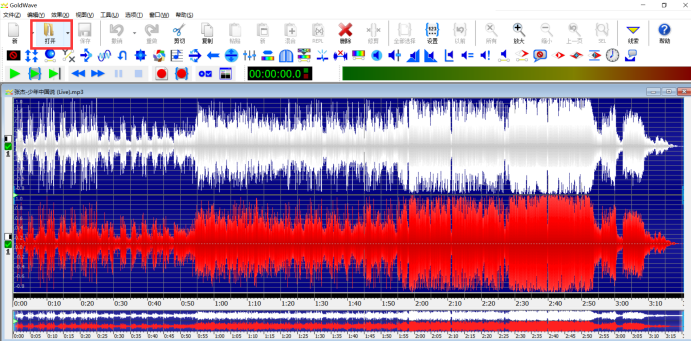
第二步,选择“混响”时有两种方法。一种是点击菜单栏中“效果”,打开后选择“混响”。
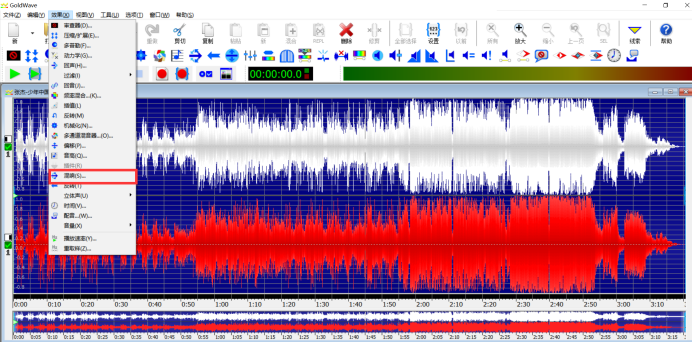
而另外一种方法则是选择快速工具栏中的“混响按钮”,点击后便可直接进入混响设定页面。
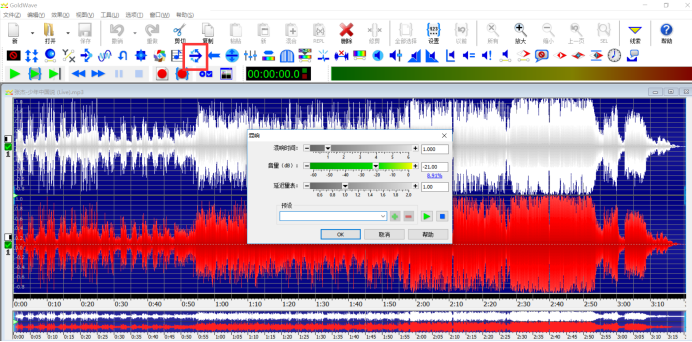
第三步,在混响的设定页面中,可以选择混响时间、音量、延迟量表以及预设效果等。其中预设效果包括:房间、默认、音乐厅。
用户可以根据自己对混响效果的要求来选择合适的预设效果。
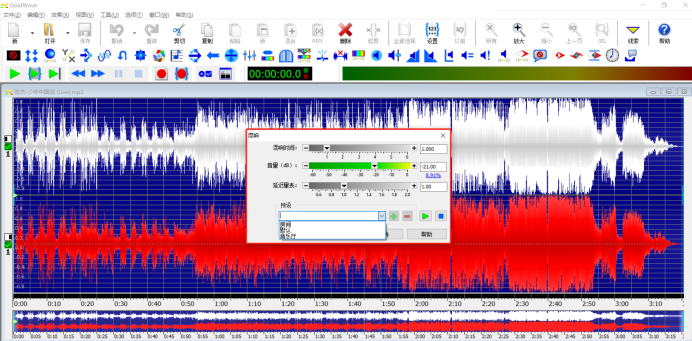
第四步,在选择好预设效果后,可以点击右侧的播放按钮,进行混响效果的试听。如果对效果满意的话,可以直接点击“ok”,如果对效果不满意的话,还可以尝试更换其他预设效果。
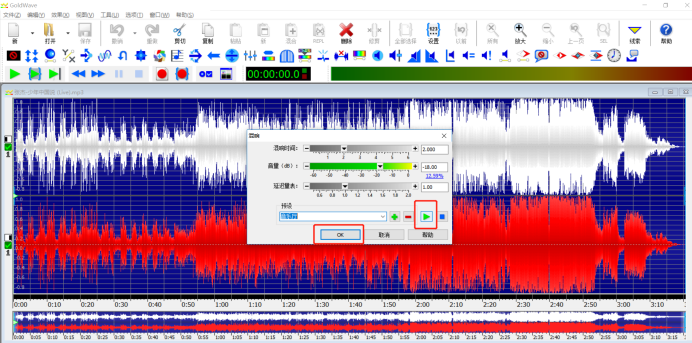
以上的操作步骤是针对于整个音频文件来添加混响效果的,当然如果您只需要对音频的某个部分添加混响效果的话操作也同样简单。
按住鼠标后在音频波形上进行拖动,即可选中需要添加混响效果的部分音频,然后按照上面步骤点击“混响”,进行一段音频文件的混响效果设定。
提示:当用鼠标拖动选中音频时,可以看到选中的部分为蓝色背景,而未被选中的部分则为黑色背景。
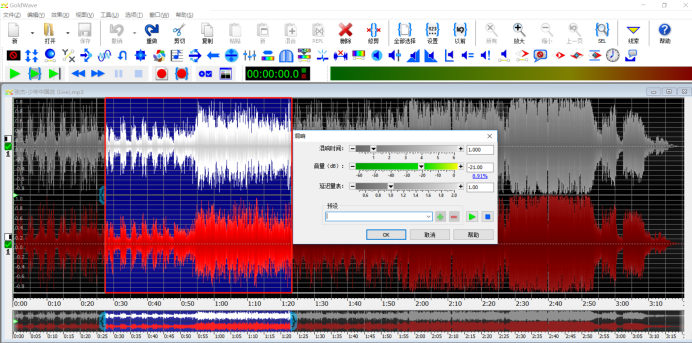
以上内容便是为大家介绍关于如何使用GoldWave为音频添加混响效果。不管是整段音频的混响添加还是一部分音频的混响添加,对于GoldWave软件来说都是同样的操作简单。
关于GoldWave软件还有很多实用功能,等你来探索。
作者:灵易子
展开阅读全文
︾